使用简单策略查看 iPhone 上的通知历史记录
 发布者 欧丽莎 / 25年2024月09日00:XNUMX
发布者 欧丽莎 / 25年2024月09日00:XNUMX 你好!我仍然可以在 iPhone 上查看已清除的通知吗?早些时候我的设备上弹出了一条消息,我只能通过通知中心查看它。现在,问题是我想再次看到它,因为我想检查一些东西。但是,通知在查看一次后就会消失,因此我很难找到该消息。我希望你能帮忙。
iPhone 的通知中心是所有移动设备(无论是 Android 还是 iOS)上的一项流行功能,可显示您在设备上收到的各种信息。它可以是消息、警报、语音邮件、警报、社交媒体活动或其他通知。因此,它极大地提高了便利性,因为通知中心让您无需打开应用程序即可查看它们。
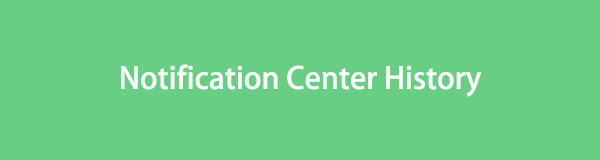
问题是这个通知功能只允许你打开一次信息,然后就会立即消失。因此,打开通知但在没有看到完整通知的情况下意外退出它会很麻烦。值得庆幸的是,您仍然可以在他们的应用程序上查看您错过的旧通知,下面将提供相关的分步指南。

指南清单
第 1 部分:如何在 iPhone 消息应用程序上查看旧通知
您可以在 iPhone 上收到的最常见的通知之一就是消息。如果您通过通知中心查看过文本并意外将其关闭,请不要担心。通过访问设备上的消息应用程序可以轻松地再次查看它。每当您收到短信时,它们都会自动保存在应用程序中,因此在通知中心丢失它们并不是问题。一旦您进入 iPhone 的消息应用程序,该文本就不难找到,因为它很可能位于最近收到的文本所在的最上方区域。
请参考下面的简单过程,了解如何在 iPhone 消息应用程序上查看旧通知:
查看 在线消息 通过点击 iPhone 主屏幕上的应用程序界面。
当您的对话列表出现时,最新消息将显示在顶部,因此请选择您未能在通知中心查看的文本以在应用程序上查看它。
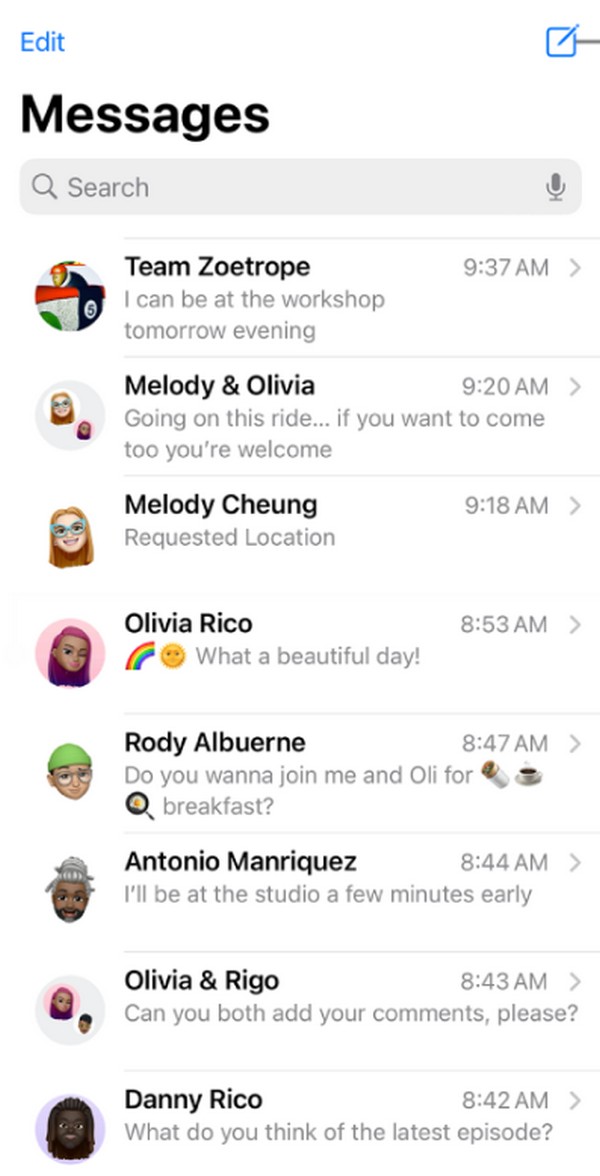
使用FoneLab for iOS,您将从iCloud或iTunes备份或设备中恢复丢失/删除的iPhone数据,包括照片,联系人,视频,文件,WhatsApp,Kik,Snapchat,微信以及更多数据。
- 轻松恢复照片,视频,联系人,WhatsApp和更多数据。
- 恢复之前预览数据。
- 提供iPhone,iPad和iPod touch。
第 2 部分:如何在 iPhone 照片应用程序上查看旧通知
除了您在 iPhone 上收到的消息和其他通知之外,通知中心还可以包含您已下载或截取屏幕截图或记录的媒体文件。例如,您截取了某个社交媒体应用程序的界面屏幕截图。照片将立即出现在 iPhone 屏幕的左下角。
但是,如果您不小心将其滑出屏幕,也可以立即将其删除。因此,它将不再停留在通知中心。在这种情况下,操作“照片”应用程序将是合适的操作方案,因为在截取屏幕截图或其他下载的媒体文件(如果您想查看它们)后,这些媒体文件会自动存储在您的相册中。
记住下面的简单说明,掌握如何在 iPhone 照片应用程序上查看过去的通知:
显示您的 iPhone 图片 使用其应用程序图标在屏幕上显示界面。您的所有设备照片将显示在初始界面上。
与之前的过程相反,此应用程序的最近照片或媒体文件位于底部。因此,找到您想要查看的屏幕截图、下载的图像等,然后点击它以在照片应用程序上查看媒体文件。
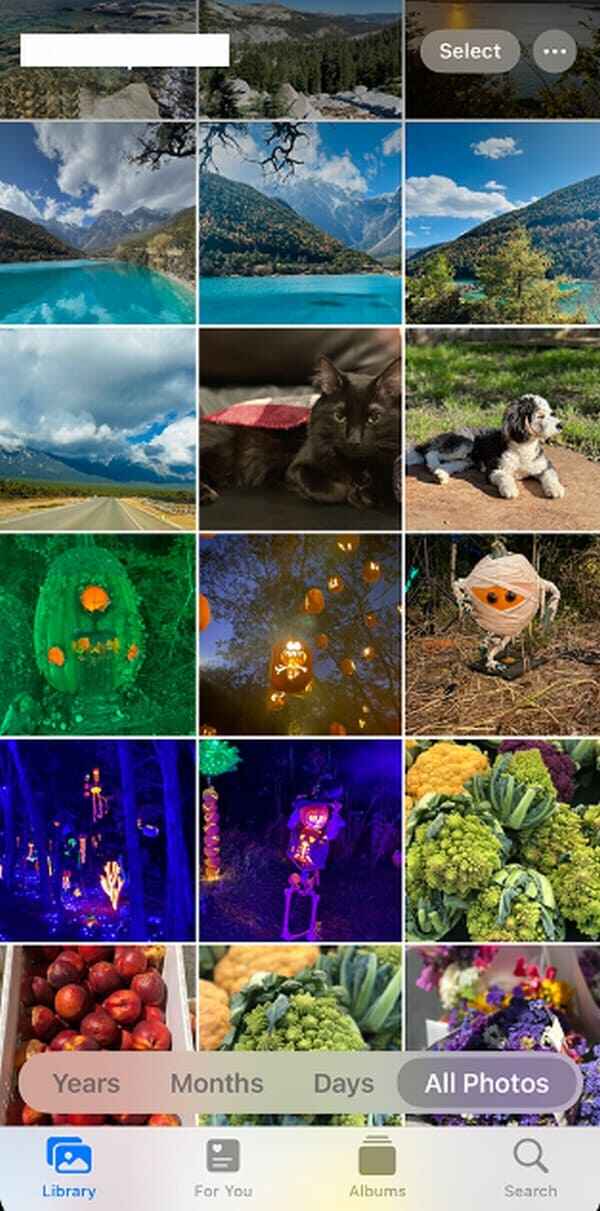
第 3 部分:如何在 iPhone 手机应用程序上查看旧通知
您可以在 iPhone 上收到的通知包括语音邮件和电话。幸运的是,它们都可以在“电话”应用程序中看到,因此访问它就会一石二鸟。如果您有未接来电想要再次查看,进入“最近通话”部分将解决您的问题。同时,如果您无意中从通知中心删除了语音邮件或希望再次收听,也可以轻松打开“语音邮件”部分。
执行以下可管理的步骤,在“电话”应用程序上查看您的 iPhone 通知历史记录:
点击 iPhone 主屏幕上的“电话”图标(通常位于底部区域)。
通过访问指定部分查看您的旧呼叫或语音邮件通知。
查看未接来电通知历史记录:点击“电话”应用程序主界面左下角的“最近通话”选项卡。然后,前往“未接”部分查看您未接的电话。
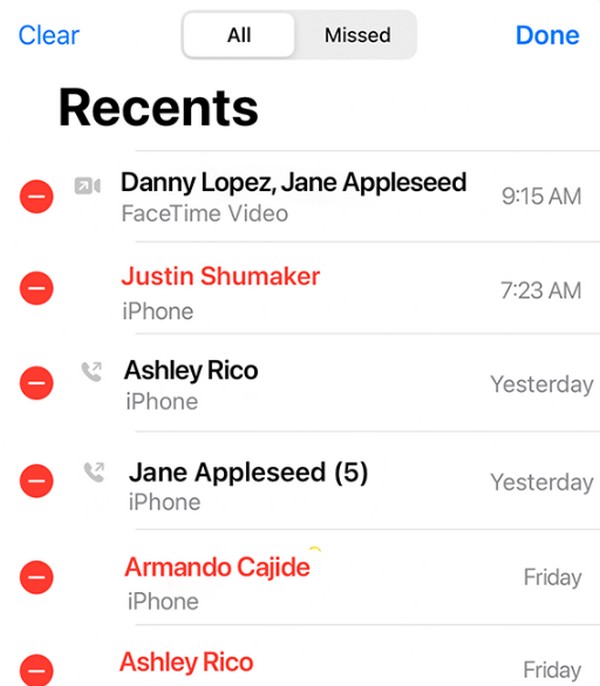
查看语音邮件通知历史记录:选择键盘屏幕最右下角的“语音邮件”选项,您可能在通知中错过的语音邮件将会出现。
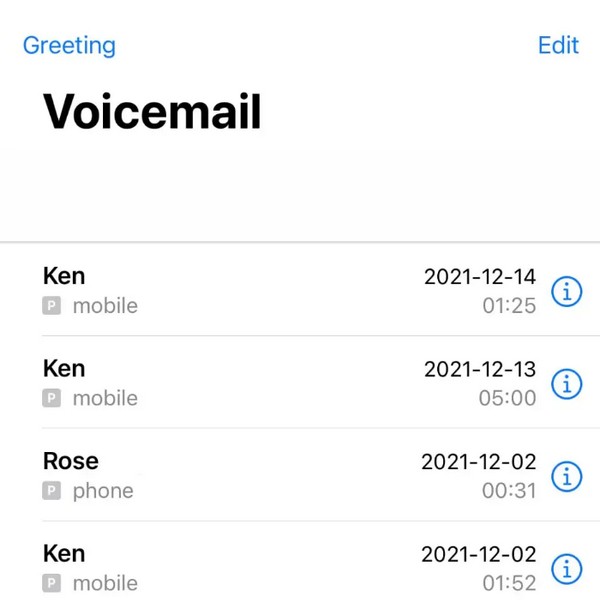
第 4 部分:额外提示 - iPhone 上领先的数据恢复工具
同时,就像您可能意外删除通知中心中的项目一样,也有可能无意中删除 iPhone 上的文件或其他数据。因此,我们添加了奖金计划, FoneLab iPhone数据恢复。如果您的 iPhone 或其他 iOS 设备上出现数据丢失,您可以在计算机上安全地运行 iOS 数据恢复程序。它保留了归还丢失或意外删除的数据的场所。
使用FoneLab for iOS,您将从iCloud或iTunes备份或设备中恢复丢失/删除的iPhone数据,包括照片,联系人,视频,文件,WhatsApp,Kik,Snapchat,微信以及更多数据。
- 轻松恢复照片,视频,联系人,WhatsApp和更多数据。
- 恢复之前预览数据。
- 提供iPhone,iPad和iPod touch。
数据丢失的原因并不重要,因为 FoneLab iPhone 数据恢复支持几乎所有可恢复的情况。无论您的设备遇到不需要的格式、无意删除、忘记密码、系统问题等,此工具仍然可以轻松恢复您的 iPhone 内容。支持多种文件类型,包括图像、提醒、联系人、视频、笔记等。因此,许多用户依靠它来恢复 iOS 设备数据。
欣赏下面的简单指南作为模型 恢复 iPhone 上的数据 或其他 iOS 设备 FoneLab iPhone数据恢复:
使用浏览器打开FoneLab iPhone数据恢复主页面,如果您勾选了则将下载安装程序 免费下载 选项。保存后,在下载文件夹中双击它以初始化安装。之后,您可以启动该工具。
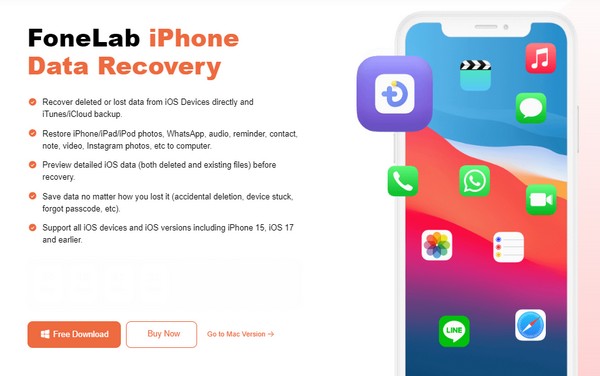
恢复程序需要使用闪电电缆连接您的 iPhone 才能识别该设备。连接后, 开始扫描 将显示选项卡,因此勾选它以扫描设备的内容,包括丢失的数据。然后,数据类型将显示在左侧区域。
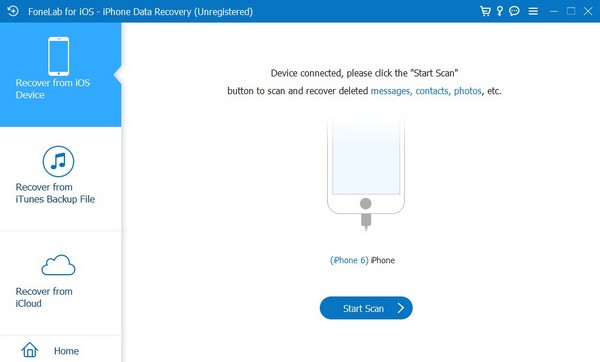
在左栏中选择已删除数据的类型,以便程序可以显示其下的文件。显示后,单击您要恢复的项目的复选框。然后,选择 恢复 最右下角的选项 恢复iPhone数据.
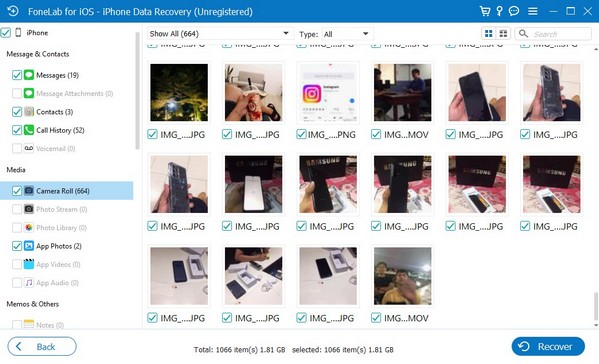
使用FoneLab for iOS,您将从iCloud或iTunes备份或设备中恢复丢失/删除的iPhone数据,包括照片,联系人,视频,文件,WhatsApp,Kik,Snapchat,微信以及更多数据。
- 轻松恢复照片,视频,联系人,WhatsApp和更多数据。
- 恢复之前预览数据。
- 提供iPhone,iPad和iPod touch。
第五部分.通知中心历史记录常见问题解答
1. 我可以在一处查看 iPhone 上的所有通知中心历史记录吗?
不幸的是,你不能。从通知中心删除通知后,您将无法再同时访问所有通知。您只能在各自的应用程序中单独访问这些项目。
2. iPhone 是否可以查看通知历史记录中的整条消息?
这取决于消息。如果太长,在通知中心长按它只会显示一部分。但如果消息很短,它可能会显示整个消息。
我们感谢您信任我们在本文中包含的方法。您可以轻松信赖它们,因为我们保证它们在您的 iPhone 上的安全性和有效性。
使用FoneLab for iOS,您将从iCloud或iTunes备份或设备中恢复丢失/删除的iPhone数据,包括照片,联系人,视频,文件,WhatsApp,Kik,Snapchat,微信以及更多数据。
- 轻松恢复照片,视频,联系人,WhatsApp和更多数据。
- 恢复之前预览数据。
- 提供iPhone,iPad和iPod touch。
